Как ускорить Dota 2
-
Способы повышения производительности Dota 2
-
Как подготовить компьютер или ноутбук к запуску Dota 2
Несмотря на то, что «Дота 2» спокойно запускается даже на «картофельных» по современным меркам компьютерах, иногда возникает желание – или необходимость – более глубоко её оптимизировать, чтобы она «выжимала» из «железа» весь доступный фреймрейт.
Рассказываем, как ускорить «Дота 2».
Способы повышения производительности Dota 2
Большинство «твиков» подразумевает добавление новых команд в параметры запуска или оптимизацию графических настроек Dota 2.
Первый подход требует подготовки:
-
Откройте Steam и на вкладке «Библиотека» нажмите правой кнопкой мышки по Dota;
-
В открывшемся меню выберите «Свойства»;
-
В строке «Параметры запуска» пропишите необходимые параметры запуска.

А вот какие параметры запуска можно прописать:
-
-novid – отключает стартовый ролик, который появляется во время загрузки «Доты 2»;
-
-noipx – отключает протокол IPX, снижая потребление оперативной памяти;
-
-noaafonts – отключает сглаживание шрифтов;
-
-high – запускает игру с высоким приоритетом;
-
-threads <число ядер процессора> – позволяет игре использовать указанное число ядер или потоков процессора. Ставьте максимум. Например, если у вас старенький четырёхъядерный процессор, указывайте -threads 4. А если новенький шестиядерный двухпоточный Core i5 – то -threads 12.
Все команды должны начинаться с дефиса и отделяться одна от другой пробелом. Например, «-novid -high -threads 12» (только без кавычек).
Раньше также был популярен параметр запуска -nod3d9ex, но с 2024 года он утратил актуальность – Dota 2 больше не использует DirectX 9, так как не совместима с Windows 7.
Следующий этап – это настройки графики в Dota 2. Это делается в самой игре, на вкладке параметров «Видео». Что можно сделать:
-
«Расширенные настройки» – отключить всё;
-
«Качество текстур» – «Низкое»;
-
«Качество эффектов» – «Низкое»;
-
«Качество теней» – «Выкл.».
Также можно ограничить максимальный фреймрейт. Это позволит стабилизировать его, чтобы избежать просадок. Для этого в строке «Максимальное число кадров в секунду» подвигайте ползунок, зафиксировав его на «60».

Есть ещё один неочевидный способ увеличить производительность. Для этого нужно удалить необязательные видео, которые присутствуют в главном меню Dota 2. Их довольно много. Чтобы удалить эти ролики и анимации, перейдите в папку Steam\SteamApps\common\dota 2 beta\game\dota\panorama\videos\ и удалите всё оттуда.
Учтите, что при обновлениях и перепроверках целостности файлов Steam заново загрузит эти удалённые ролики – и их придётся удалять снова.
Как подготовить компьютер или ноутбук к запуску Dota 2
Состояние и «нагруженность» компьютера значительно влияют на производительность Dota 2. Поэтому время от времени рекомендуется проводить настройки самой операционной системы:
-
Обновляйте драйвера всего оборудования. Но главное – следите, чтобы ПО видеокарты было «свежим».
-
Отключите и закройте все программы, особенно браузер, перед запуском Dota 2.
-
Отключите визуальные эффекты Windows. Это можно сделать через «Панель управления», в разделе «Система», «Дополнительные параметры системы», «Быстродействие», «Обеспечить наилучшее быстродействие». При этом отключается прозрачность и многие анимации.
-
Дополнительно настройте параметры работы видеокарты для максимальной производительности Dota 2.
-
Откройте «Блокнотом» или Notepad++ файл Steam\SteamApps\common\dota 2 beta\game\dota\cfg\video.txt и добавьте туда строку «setting.mat-queue-mode 0» без кавычек.
Если вы играете с ноутбука, также переведите параметры электропитания в наибольшую производительность – в «Панели управления» откройте пункт «Электропитания» и выберите «Высокая производительность».
Программами, которые обещают увеличить фреймрейт, в свою очередь, лучше не пользоваться. Зачастую они только повышают нагрузку на систему и показывают вам рекламу, а не проводят оптимизацию.
 282
282
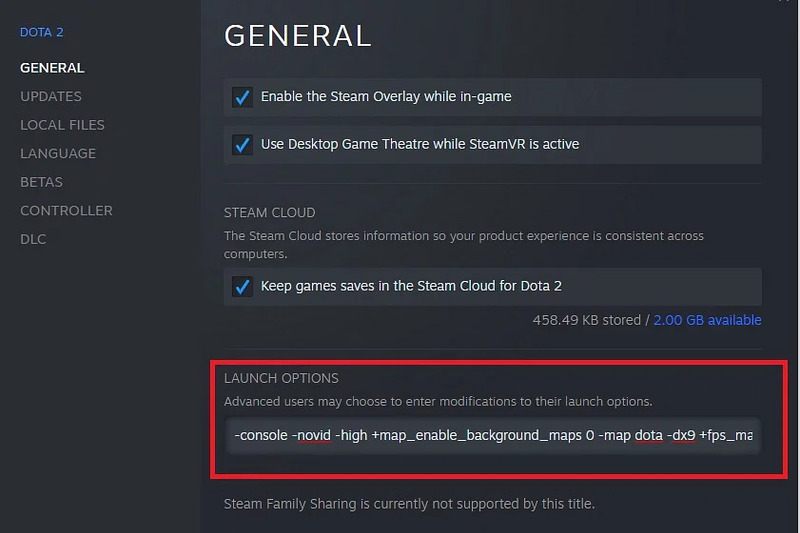

 Реал Мадрид
Реал Мадрид  Барселона
Барселона  Манчестер Сити
Манчестер Сити  Ливерпуль
Ливерпуль  Бавария
Бавария  ПСЖ
ПСЖ  Челси
Челси  Интер
Интер  Ювентус
Ювентус  Манчестер Юнайтед
Манчестер Юнайтед  Зенит
Зенит  Спартак
Спартак  Локомотив
Локомотив  ЦСКА
ЦСКА  Краснодар
Краснодар 



Оставьте комментарий